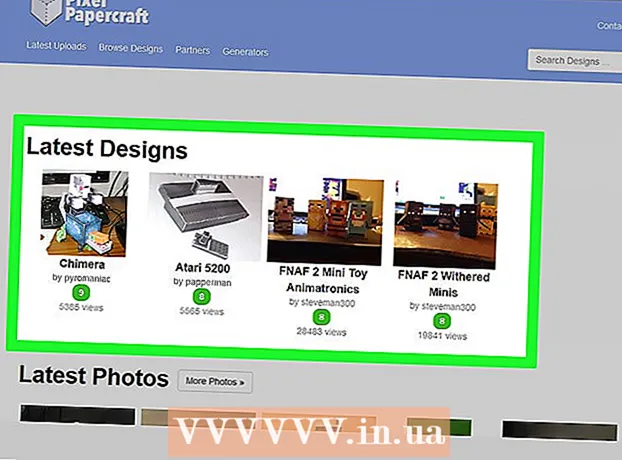நூலாசிரியர்:
Joan Hall
உருவாக்கிய தேதி:
27 பிப்ரவரி 2021
புதுப்பிப்பு தேதி:
26 ஜூன் 2024

உள்ளடக்கம்
- படிகள்
- முறை 2 இல் 1: ஆட்டோ பிரைட்னஸ் சென்சார் அளவீடு செய்யவும்
- 2 இன் முறை 2: ஐபோனை காப்புப் பிரதி எடுத்து மீட்டமைக்கவும்
இந்த கட்டுரையில், ஐபோன் திரையை எவ்வாறு அளவீடு செய்வது என்பதை நீங்கள் கற்றுக் கொள்வீர்கள், மேலும் அது பதிலளிப்பதை நிறுத்திவிட்டால் அல்லது தொடர்ச்சியான செயலிழப்புகள் போன்ற பிற சிக்கல்கள் ஏற்பட்டால் அதை தொழிற்சாலை அமைப்புகளுக்கு மீட்டமைக்கலாம்.
படிகள்
முறை 2 இல் 1: ஆட்டோ பிரைட்னஸ் சென்சார் அளவீடு செய்யவும்
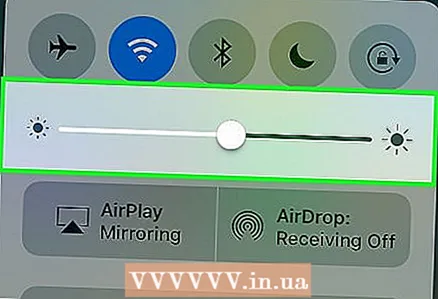 1 மங்கலான வெளிச்சம் கொண்ட அறைக்குச் செல்லுங்கள். குறைந்த வெளிச்சம் உள்ள அறையில் தானியங்கி பிரகாச சென்சார் அளவீடு செய்யவும். விளக்குகளை அணைக்கவும் மற்றும் / அல்லது அறை போதுமான இருட்டாக இருப்பதை உறுதி செய்யவும்.
1 மங்கலான வெளிச்சம் கொண்ட அறைக்குச் செல்லுங்கள். குறைந்த வெளிச்சம் உள்ள அறையில் தானியங்கி பிரகாச சென்சார் அளவீடு செய்யவும். விளக்குகளை அணைக்கவும் மற்றும் / அல்லது அறை போதுமான இருட்டாக இருப்பதை உறுதி செய்யவும். 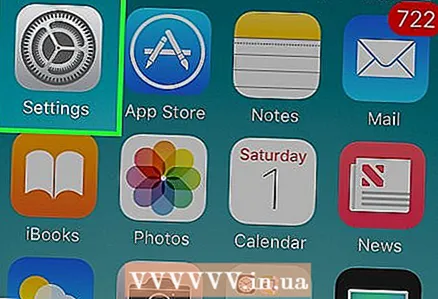 2 "அமைப்புகள்" திறக்கவும். இந்த பயன்பாட்டில் உங்கள் டெஸ்க்டாப்பில் சாம்பல் நிற கியர் (⚙️) உள்ளது.
2 "அமைப்புகள்" திறக்கவும். இந்த பயன்பாட்டில் உங்கள் டெஸ்க்டாப்பில் சாம்பல் நிற கியர் (⚙️) உள்ளது. 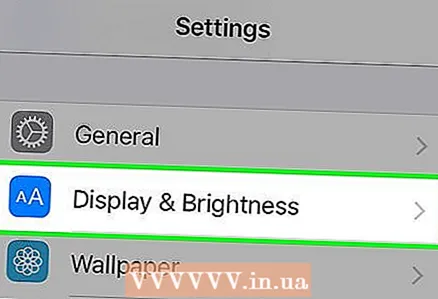 3 கீழே உருட்டி, பொது மெனுவுக்கு அடுத்து காட்சி மற்றும் பிரகாசத்தைத் தேர்ந்தெடுக்கவும்.
3 கீழே உருட்டி, பொது மெனுவுக்கு அடுத்து காட்சி மற்றும் பிரகாசத்தைத் தேர்ந்தெடுக்கவும். 4 ஆட்டோ பிரகாசத்திற்கு ஸ்லைடரை ஆஃப் என நகர்த்தவும்.". இது உடனடியாக பிரகாச அமைப்பிற்கு கீழே உள்ளது மற்றும் வெள்ளை நிறமாக மாறும்.
4 ஆட்டோ பிரகாசத்திற்கு ஸ்லைடரை ஆஃப் என நகர்த்தவும்.". இது உடனடியாக பிரகாச அமைப்பிற்கு கீழே உள்ளது மற்றும் வெள்ளை நிறமாக மாறும். 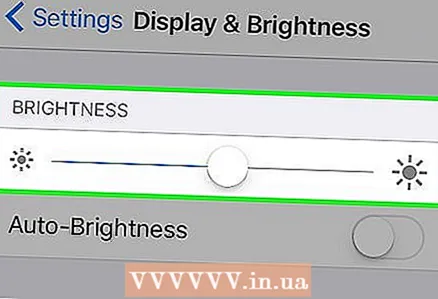 5 பிரகாசம் ஸ்லைடரை இடது பக்கம் நகர்த்தவும். உங்கள் விரலை ஸ்லைடரில் வைத்து இடது மூலையில் இழுத்து திரையை குறைந்தபட்ச நிலைக்கு மங்கச் செய்யவும்.
5 பிரகாசம் ஸ்லைடரை இடது பக்கம் நகர்த்தவும். உங்கள் விரலை ஸ்லைடரில் வைத்து இடது மூலையில் இழுத்து திரையை குறைந்தபட்ச நிலைக்கு மங்கச் செய்யவும். 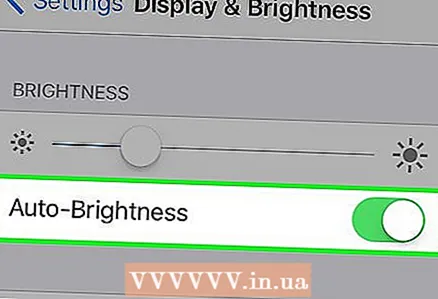 6 தானியங்கி பிரகாசத்திற்கு ஸ்லைடரை ஆன் செய்யவும்.". இது பச்சை நிறமாக மாறும். காட்சித் திரை பிரகாசமாகிறது. பிரைட்னஸ் ஸ்லைடர் தானாகவே வலதுபுறம் சரியும், உகந்த செயல்திறனுக்காக ஆட்டோ பிரைட்னஸ் சென்சார் சரிசெய்கிறது.
6 தானியங்கி பிரகாசத்திற்கு ஸ்லைடரை ஆன் செய்யவும்.". இது பச்சை நிறமாக மாறும். காட்சித் திரை பிரகாசமாகிறது. பிரைட்னஸ் ஸ்லைடர் தானாகவே வலதுபுறம் சரியும், உகந்த செயல்திறனுக்காக ஆட்டோ பிரைட்னஸ் சென்சார் சரிசெய்கிறது.
2 இன் முறை 2: ஐபோனை காப்புப் பிரதி எடுத்து மீட்டமைக்கவும்
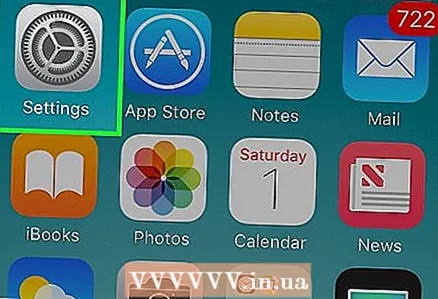 1 "அமைப்புகள்" திறக்கவும். இந்த பயன்பாட்டில் உங்கள் டெஸ்க்டாப்பில் சாம்பல் நிற கியர் (⚙️) உள்ளது.
1 "அமைப்புகள்" திறக்கவும். இந்த பயன்பாட்டில் உங்கள் டெஸ்க்டாப்பில் சாம்பல் நிற கியர் (⚙️) உள்ளது. - உங்கள் தொலைபேசியின் திரை சரியாக வேலை செய்யவில்லை என்றால் (கட்டளைகளுக்கு பதிலளிக்கவில்லை அல்லது தவறாக பதிவு செய்யவில்லை), உங்கள் ஐபோனை மீட்டமைத்தால் அது வேலை செய்யும். இந்த முறை மூலம், நீங்கள் ஏற்கனவே உள்ள அனைத்து தரவையும் சேமிப்பீர்கள்.
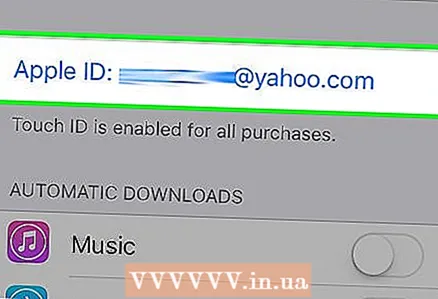 2 ஆப்பிள் ஐடியை தட்டவும். மெனுவின் மேல்புறத்தில் உங்கள் பெயர் மற்றும் படத்தை சேர்த்தால் அது இருக்கும் பகுதி.
2 ஆப்பிள் ஐடியை தட்டவும். மெனுவின் மேல்புறத்தில் உங்கள் பெயர் மற்றும் படத்தை சேர்த்தால் அது இருக்கும் பகுதி. - நீங்கள் தானாக உள்நுழையவில்லை என்றால், உள்நுழைவைத் தட்டவும், உங்கள் ஆப்பிள் ஐடி மற்றும் கடவுச்சொல்லை உள்ளிடவும், பின்னர் மீண்டும் உள்நுழைக என்பதைத் தட்டவும்.
- உங்கள் தொலைபேசியில் iOS இன் பழைய பதிப்பு இருந்தால், இந்த படி விருப்பமானது.
 3 மெனுவின் இரண்டாவது பிரிவில் iCloud ஐக் கிளிக் செய்யவும்.
3 மெனுவின் இரண்டாவது பிரிவில் iCloud ஐக் கிளிக் செய்யவும்.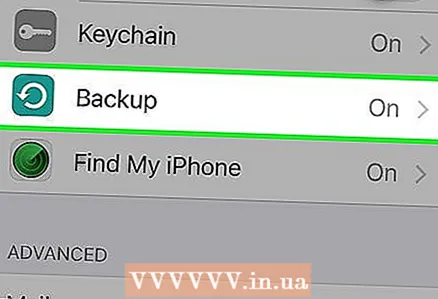 4 கீழே உருட்டி iCloud காப்பு விருப்பத்தைத் தட்டவும். இது iCloud பிரிவைப் பயன்படுத்தி பயன்பாடுகளின் கீழே உள்ளது.
4 கீழே உருட்டி iCloud காப்பு விருப்பத்தைத் தட்டவும். இது iCloud பிரிவைப் பயன்படுத்தி பயன்பாடுகளின் கீழே உள்ளது. - ICloud காப்பு ஸ்லைடரை ஆஃப் செய்தால் ஆன் க்கு நகர்த்தவும்.
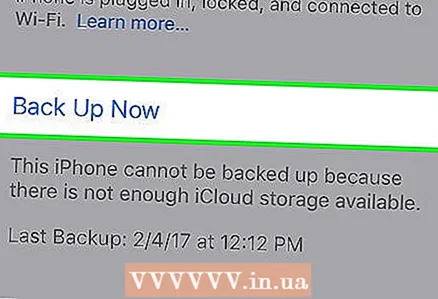 5 திரையின் கீழே உள்ள ஒரு காப்புப் பொத்தானை உருவாக்கு என்பதைக் கிளிக் செய்யவும். நகல் முடிவடையும் வரை காத்திருங்கள்.
5 திரையின் கீழே உள்ள ஒரு காப்புப் பொத்தானை உருவாக்கு என்பதைக் கிளிக் செய்யவும். நகல் முடிவடையும் வரை காத்திருங்கள். - ஐபோனின் நகலை உருவாக்க, நீங்கள் வைஃபை நெட்வொர்க்குடன் இணைக்கப்பட வேண்டும்.
 6 ICloud அமைப்புகள் பக்கத்திற்குத் திரும்ப திரையின் மேல் இடது மூலையில் உள்ள iCloud ஐக் கிளிக் செய்யவும்.
6 ICloud அமைப்புகள் பக்கத்திற்குத் திரும்ப திரையின் மேல் இடது மூலையில் உள்ள iCloud ஐக் கிளிக் செய்யவும். 7 ஆப்பிள் ஐடி அமைப்புகள் பக்கத்திற்குத் திரும்ப திரையின் மேல் இடது மூலையில் உள்ள உங்கள் ஆப்பிள் ஐடியைக் கிளிக் செய்யவும்.
7 ஆப்பிள் ஐடி அமைப்புகள் பக்கத்திற்குத் திரும்ப திரையின் மேல் இடது மூலையில் உள்ள உங்கள் ஆப்பிள் ஐடியைக் கிளிக் செய்யவும்.- உங்கள் தொலைபேசியில் iOS இன் பழைய பதிப்பு இருந்தால், இந்த படி விருப்பமானது.
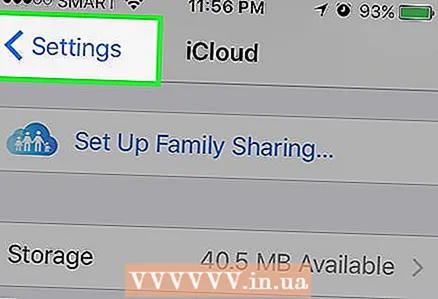 8 பிரதான அமைப்புகள் மெனுவுக்குத் திரும்ப திரையின் மேல் இடது மூலையில் உள்ள அமைப்புகளைக் கிளிக் செய்யவும்.
8 பிரதான அமைப்புகள் மெனுவுக்குத் திரும்ப திரையின் மேல் இடது மூலையில் உள்ள அமைப்புகளைக் கிளிக் செய்யவும். 9 கீழே உருட்டி, மெனுவின் மேற்புறத்தில், கியர் ஐகானுக்கு அடுத்துள்ள ஜெனரலைத் தட்டவும் (⚙️).
9 கீழே உருட்டி, மெனுவின் மேற்புறத்தில், கியர் ஐகானுக்கு அடுத்துள்ள ஜெனரலைத் தட்டவும் (⚙️). 10 கீழே உருட்டி, மெனுவின் கீழே உள்ள மீட்டமை பொத்தானைக் கிளிக் செய்யவும்.
10 கீழே உருட்டி, மெனுவின் கீழே உள்ள மீட்டமை பொத்தானைக் கிளிக் செய்யவும். 11 மெனுவின் மேலே உள்ள உள்ளடக்கம் மற்றும் அமைப்புகளை அழி என்பதைக் கிளிக் செய்யவும்.
11 மெனுவின் மேலே உள்ள உள்ளடக்கம் மற்றும் அமைப்புகளை அழி என்பதைக் கிளிக் செய்யவும். 12 உங்கள் கடவுச்சொல்லை உள்ளிடவும். உங்கள் தொலைபேசியைத் திறக்க நீங்கள் பயன்படுத்தும் கடவுச்சொல்லை உள்ளிடவும்.
12 உங்கள் கடவுச்சொல்லை உள்ளிடவும். உங்கள் தொலைபேசியைத் திறக்க நீங்கள் பயன்படுத்தும் கடவுச்சொல்லை உள்ளிடவும். - கட்டுப்பாடுகள் கடவுச்சொல்லை உள்ளிடும்படி உங்களிடம் கேட்கப்பட்டால், அதைச் செய்யுங்கள்.
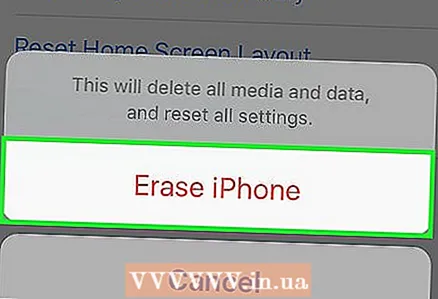 13 ஐபோனில் உள்ள அனைத்து அமைப்புகள், மீடியா மற்றும் டேட்டாவை அழிக்க ஐபோனை அழிக்க கிளிக் செய்யவும்.
13 ஐபோனில் உள்ள அனைத்து அமைப்புகள், மீடியா மற்றும் டேட்டாவை அழிக்க ஐபோனை அழிக்க கிளிக் செய்யவும்.- தொலைபேசி எல்லா தரவையும் அழித்த பிறகு, நீங்கள் முதலில் தொடங்கியதைப் போல "அமைப்புகள்" இணைப்பைக் கிளிக் செய்யவும்.
 14 உங்கள் ஐபோனை அமைக்க திரையில் உள்ள வழிமுறைகளைப் பின்பற்றவும். மீட்டமைத்தல் ஐபோனை தொழிற்சாலை அமைப்புகளுக்குத் திருப்பித் தரும், எனவே நீங்கள் அதை வாங்கியதைப் போல அதை அமைக்க வேண்டும்.
14 உங்கள் ஐபோனை அமைக்க திரையில் உள்ள வழிமுறைகளைப் பின்பற்றவும். மீட்டமைத்தல் ஐபோனை தொழிற்சாலை அமைப்புகளுக்குத் திருப்பித் தரும், எனவே நீங்கள் அதை வாங்கியதைப் போல அதை அமைக்க வேண்டும். - அமைக்கும் போது, உங்கள் தொலைபேசியை iCloud காப்புப்பிரதியிலிருந்து மீட்டெடுக்கும்படி கேட்கப்படுவீர்கள். உங்கள் மீடியா, தரவு மற்றும் பயன்பாடுகள் அனைத்தையும் உங்கள் தொலைபேசியில் திரும்பப் பெற விரும்பினால், காப்புப்பிரதியிலிருந்து மீட்டமைப்பை உறுதிப்படுத்தவும்.